Gmail lässt sich auch im Dark-Mode anzeigen, wodurch das Design in dunklen Farben angezeigt wird. Wir zeigen euch auf GIGA, wie ihr den Dark-Mode in Gmail aktiviert.
Derzeit funktioniert der Dark-Mode nur für die Browser-Version von Gmail. In der Gmail-App konnten wir bislang noch keine entsprechende Einstellung finden.
Gmail: Dark-Mode für Android-Smartphone aktivieren
- Aktiviert zunächst das Dunkle Design in Android 10.
- Beim Pixel 3 zieht ihr dafür einfach die Statusleiste herunter und tippt auf „Dunkles Design“.
- Dadurch wird automatisch der Dark-Mode des Smartphones aktiviert und Gmail übernimmt diese Ansicht.
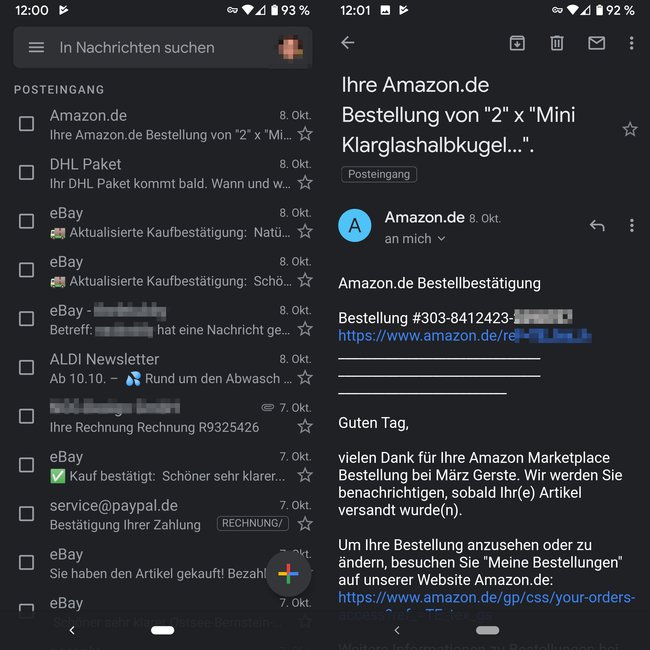
So funktioniert das übrigens auch für den Google Play Store.
Abwesenheitsnotizen gefällig? Über diese lacht ihr euch kaputt:
Dark-Mode in Gmail aktivieren (Browser)
- Öffnet Gmail im Browser.
- Klickt oben rechts auf das Zahnrad-Symbol.
- Wählt Designs aus.
![]()
- Klickt im Fenster auf die schwarze Farbfläche und bestätigt mit dem Button Speichern.
![]()
Nun seht ihr Gmail in dunkler Farbgebung:
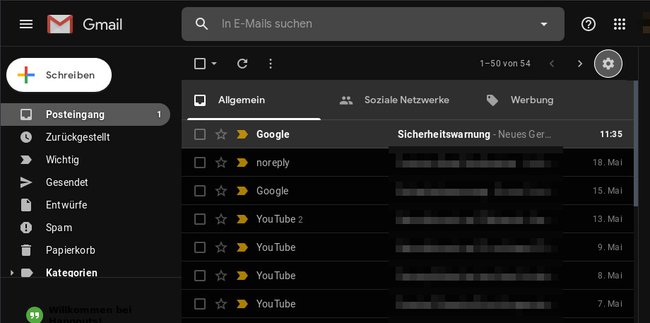
Leider erstreckt sich das Theme nicht über alle Elemente der grafischen Benutzeroberfläche. Wenn ihr beispielsweise eine E-Mail schreiben möchtet, wird diese noch in einem weißen Fenster angezeigt.
Ein guter Kompromiss ist beispielsweise das dunkelblaue Theme, das ihr ebenfalls unter den Designs auswählen könnt:
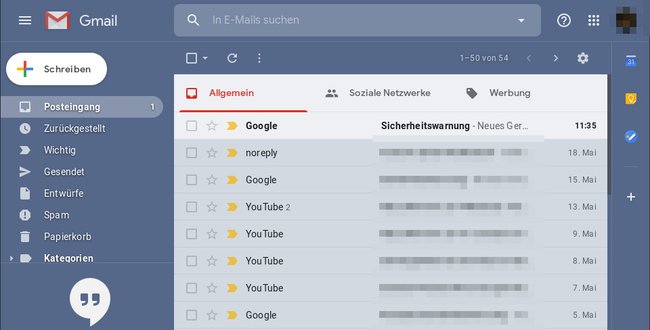
Ob Google bald auch für die Browser-Variante von Gmail einen einfachen Schalter einbaut, um auf ein dunkles Theme zu wechseln, wissen wir nicht. Es ist aber wahrscheinlich, da dunkle Designs derzeit im Trend liegen.
Ich selbst habe das dunkelblaue Design eingestellt, weil mir das dunkle Theme einfach „zu schwarz“ ist. Welches nutzt ihr aktuell und warum? Schreibt uns eure Meinungen und Favoriten gerne in den Kommentarbereich unterhalb dieser Anleitung. Schreibt uns auch gerne, wenn es bei euch nicht geklappt hat. Dann können wir unsere Anleitung aktualisieren.



